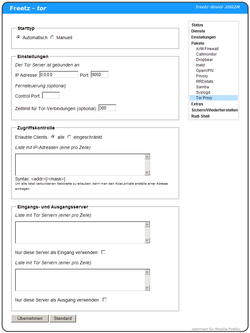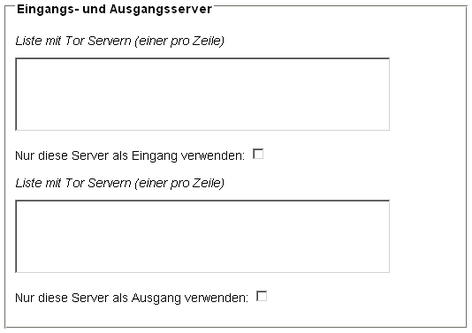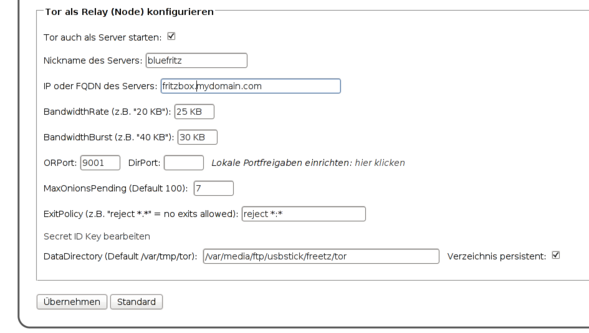Tor 0.4.8.16
- Homepage: https://www.torproject.org/download/tor/
- Manpage: https://trac.torproject.org/projects/tor/wiki/
- Changelog: https://gitlab.torproject.org/tpo/core/tor/tags
- Repository: https://gitweb.torproject.org/tor.git/
- Package: master/make/pkgs/tor/
- Maintainer: @fda77
Tor ist ein anonymes Kommunikationssystem für das Internet, mit dem man verschlüsselt und sicher surfen kann. Die Installation eines Tor Proxy auf der Fritzbox ermöglicht den Schutz der eigenen Privatsphäre. Auf der Tor Webseite bekommt man einen guten Überblick über die Funktionsweise von Tor.
Das Tor Proxy Paket enthält neben einem vorkompilierten Tor Proxy außerdem eine einfache Clientkonfiguration sowie ein kleines Webfrontend zur Konfiguration der wichtigsten Parameter und zur Einrichtung eines Tor-Servers.
Tor als Proxy benutzen
Tor ist ein SOCKS Proxy. Jede Anwendung, die das SOCKS Protokoll beherrscht, kann so konfiguriert werden, dass die Internetverbindungen über Tor aufgebaut werden. Die Tor Dokumentation gibt zahlreiche Beispiele, wie man Anwendungen torifiziert.
Für Anwender von Firefox stehen nützlichen Add-Ons wie Torbutton und FoxyProxy zur Auswahl, mit denen man die Verbindung über den Tor Proxy mit wenigen Klicks konfigurieren kann.
Zum Surfen mit einem Web Browser kann man auch Tor zusammen mit Privoxy zu betreiben, damit eine vollständige Anonymität beim Surfen gewährleistet ist. Privoxy ist ebenfalls als Freetz Paket verfügbar. Alternativ zu Privoxy kann man auch Switchproxy für Windows und Mac OS verwenden.
Ob die Verbindung tatsächlich über das Tor Netzwerk läuft, kann man am einfachsten mit dem Tor Detector überprüfen.
Tor und Privoxy
Für die Verwendung mit Privoxy muss sicher gestellt sein, dass der Tor Proxy entweder auf der lokalen Adresse (Einstellung 127.0.0.1) oder auf allen Adressen (Einstellung 0.0.0.0) gebunden ist. Außerdem muss der Zugriff von der lokalen Adresse 127.0.0.1 auf jeden Fall erlaubt sein.
Installation
Einfach beim Erstellen in menuconfig Tor mit auswählen.
Geschwindigkeit optimieren
Ab der Version 0.5 ist die “Optimierung der Tor-Geschwindigkeit” möglich, so wie es ursprünglich hier beschrieben wurde. Wer sich die Server lieber selbst aussuchen möchte, findet außerdem hier oder hier Listen mit aktiven Tor Servern und deren Standorten.
Die Entry- und Exit-Nodes müssen hierbei mit deren TOR-Alias angegeben werden also z.B. “blutmagie” und “chaoscomputerclub23”. Andere Versuche wie IP oder DNS-Namen fruchten hier nicht.
Tor als Server einrichten
Wenn Tor als Server betrieben wird, beteiligt sich die FritzBox am Routing des Datenverkehrs im Tor-Netzwerk und trägt dazu bei, dass das Netzwerk leistungsfähiger wird. Über die Grundlagen kann und sollte man sich auf der Dokumentationsseite des Tor-Projekts informieren. Da über das Web-Interface derzeit die Parameter für die Begrenzung der täglichen, wöchentlichen oder monatlichen Gesamtdatenmenge (noch) nicht konfigurierbar sind, sollten nur Flatrate-Nutzer einen Tor-Server einrichten.
Damit der Tor-Server stabil läuft, muss für die FritzBox ein Swap-Speicher eingerichtet werden (siehe Howto Swap-File einrichten). Die wichtigsten Optionen für den Server-Betrieb sind über das Web-Interface konfigurierbar:
Die Optionen entsprechen denjenigen in der Konfigurationsdatei torrc. Der Nickname des eigenen Servers ist frei wählbar. Wenn keine IP oder FQDN angegeben wird, versucht Tor, die eigene IP-Adresse selbst herauszufinden. Zuverlässiger ist aber die Angabe eines FQDN der FritzBox, der z.B. über DynDNS eingerichtet und per inadyn automatisch aktualisiert werden kann.
Wichtig für den Betrieb des Tor-Servers sind die Optionen BandwidthRate und BandwidthBurst, über man die Bandbreite einstellt, die dem Tor-Netzwerk zur Verfügung gestellt wird. Da Tor im Server-Betrieb relativ ressourcenhungrig ist, sollte hier nicht übertrieben werden, selbst wenn mehr Bandbreite vorhanden ist (entscheidend ist der Upload). Gleiches gilt für die Option MaxOnionsPending. Wird hier ein zu hoher Wert eingestellt, kann es zu Reboots der FritzBox kommen. Ein Wert unter 10 hat sich auf einer FritzBox 7170 bewährt.
Der ORPort ist der Port, über den der Tor-Server von außen erreichbar sein muss. Daher muss für den ORPort eine lokale Portfreigabe auf 0.0.0.0 eingerichtet werden. Das geht am einfachsten über das Freetz-Paket avm-firewall. Ein DirPort muss nicht angegeben werden (dann wird kein DirectoryService bereitgestellt, was für den Betrieb des Tor-Servers auch nicht erforderlich ist und Ressourcen spart).
Achtung: In der Standard-Konfiguration läuft Tor nur als Entry- oder MiddleNode, aber [nicht] als ExitNode. Dies bedeutet, dass kein anderer Tor-Nutzer mit der externen IP-Adresse der FritzBox im Internet surft und daher die eigene IP-Adresse auch nicht in irgendwelchen Server-Logs auftaucht. Wer das ändern möchte und genau weiß, was er macht, kann die ExitPolicy ändern.
Der Secret ID-Key des Tor-Servers muss normalerweise nicht bearbeitet werden. Der Secret ID-Key wird beim ersten Start des Tor-Servers automatisch generiert und beim Beenden im Flash-Speicher der Box abgespeichert. Über die Optionen “DataDirectory” / persistent kann das Verzeichnis angegeben werden, in dem Tor die zum Server-Betrieb erforderlichen Daten speichert. Auch die Daten, die für den Client-Modus benötigt werden (insbes. das aktuelle Verzeichnis der erreichbaren Tor-Knoten), werden hier abgespeichert. Man kann z.B. ein Verzeichnis auf einem USB-Speicher angegeben (sofern das Verzeichnis nicht vorhanden ist, wird es erstellt).
Remote Control
For remote controlling Tor you can use Vidalia.
Configuration for the Tor server on your box:
- Control Port: 9051 (the default port, you can use any port you like)
- Control Interface: 192.168.178.1
- Control Password Hash:
- generate on your box with tor —hash-password your_password
- copy the whole last line
Vidalia configuration:
- Address/ Port of Tor Instance: 192.168.178.1/9051 (should match that of the server)
- Tor Password: plain, un-hashed password
obfsproxy
- Information
- Patch in Ticket #1712
Memory Usage
Huge.
After ten minutes:
VmSize VmRSS 17284 kB 8660 kB ———- ———
Abhängigkeiten
Tor benötigt die Bibliotheken zlib, openssl und libevent. Diese sind ebenfalls in den aktuellen Freetz-Versionen enthalten und werden automatisch mit installiert, sobald man im menuconfig das TOR Package auswählt.
Diskussion
Fragen und Anmerkungen zu diesem Package werden vorzugsweise in diesem Thread diskutiert.